Samsvarsmodul
Denne artikkelen dekker trekkspillmoduler og beskriver hvordan du legger dem til på områdesider i Microsoft Dynamics 365 Commerce.
Slike moduler er beholder-lignende moduler som brukes til å organisere informasjonen eller modulene på en side gjennom en skuffelignende funksjon. En trekkspillmodul kan brukes på en hvilken som helst side.
I hver trekkspillmodul kan én eller flere trekkspillelementmoduler legges til. Hver trekkspillelementmodul representerer en skjulbar skuff. I hver trekkspillelementmodul kan én eller flere moduler legges til. Det er ingen begrensninger på hvilke modultyper som kan legges til i en trekkspillelementmodul.
Bildet nedenfor viser et eksempel på en trekkspillmodul som brukes til å organisere informasjon på en side med vanlige spørsmål om en butikk.
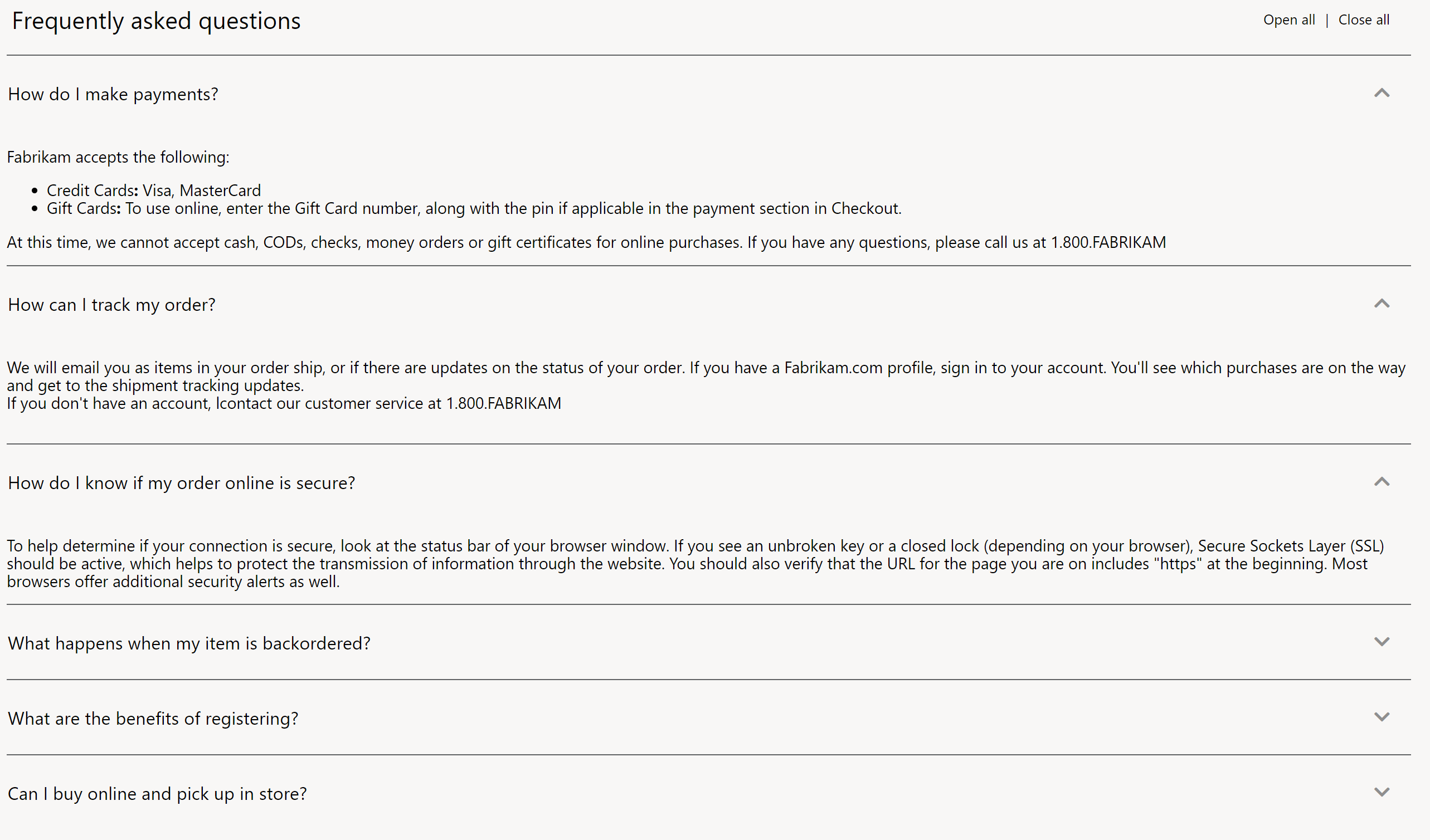
Egenskaper for trekkspillmoduler
| Egenskapsnavn | Verdier | beskrivelse |
|---|---|---|
| Overskrift | Tekst | Denne egenskapen angir en valgfri tekstoverskrift for trekkspillmodulen. |
| Vis alle | Sant eller usant | Hvis verdien er satt til Sann, aktiveres vis/skjul-funksjonaliteten slik at alle elementene i denne modulen kan utvides og skjules. |
| Samhandlingsstil | Uavhengig eller Utvid bare ett element | Denne egenskapen angir samhandlingsstilen for trekkspillelementer. Hvis verdien er satt til Uavhengig, kan hvert enkelt trekkspillelement utvides eller skjules uavhengig av hverandre. Hvis verdien er satt til Bare utvid ett element, kan bare ett element utvides om gangen. Når et element utvides, skjules tidligere utvidede elementer. |
Egenskaper for trekkspillelementmoduler
| Egenskapsnavn | Verdier | beskrivelse |
|---|---|---|
| Stillingstittel | Tekst | Denne egenskapen angir overskriftteksten for trekkspillelementmodulen. Ved å velge tittelområdet kan brukerne vise eller skjule delen. |
| Utvid som standard | Sant eller usant | Hvis verdien er satt til Sann, utvides trekkspillelementet som standard når siden lastes inn. |
Legge til en trekkspillmodul på en side med vanlige spørsmål
Hvis du vil legge til en trekkspillmodul på en side med vanlige spørsmål, og angi egenskapene i områdebygger, følger du disse trinnene.
- Gå til Sider, og bruk Fabrikam-markedsføringsmalen (eller en mal som ikke har begrensninger) for å opprette en ny side som heter Vanlige spørsmål om butikken.
- På Hoved-sporet på Standardside velger du ellipseknappen (...), og deretter velger du Legg til modul.
- I dialogboksen Velg moduler velger du Beholder-modulen, og deretter velger du OK.
- I Beholder-sporet velger du ellipsen (…), og deretter velger du Legg til modul.
- I dialogboksen Velg moduler velger du Trekkspill-modulen, og deretter velger du OK.
- Velg Overskrift ved siden av blyantsymbolet i egenskapsruten i trekkspillmodulen.
- I Overskrift-dialogboksen, under Overskriftstekst, skriver du Vanlige spørsmål. Velg deretter OK.
- I egenskapsruten i trekkspillmodulen merker du av for Vis alle utvidet-ruten, og i Samhandlingsstil-feltet velger du Uavhengig.
- I Trekkspill-sporet velger du ellipsen (…), og deretter velger du Legg til modul.
- I dialogboksen Velg moduler velger du Trekkspillelement-modulen, og deretter velger du OK.
- I egenskapsruten for trekkspillelementmodulen, under Tittel skriver du inn tittelteksten (f.eks. Hvordan fungerer returordningen?).
- I Trekkspillelement-sporet velger du ellipsen (…), og deretter velger du Legg til modul.
- I dialogboksen Velg moduler velger du Tekstblokk-modulen, og deretter velger du OK.
- I egenskapsruten for tekstblokkmodulen skriver du inn et avsnitt med tekst (f.eks. Returer må behandles via kundesenteret. Ring 1-800–FABRIKAM for retur av varer. Produkter har en 30-dagers returpolicy. Returer må iverksettes innenfor denne tidsrammen.).
- I Trekkspill-sporet legger du til flere trekkspillelementmoduler. Legg til en tekstblokkmodul med innhold i hver enkelt trekkspillelementmodul.
- Velg Lagre, og velg deretter Forhåndsvisning for å forhåndsvise siden. Siden viser en trekkspillmodul som har innholdet du la til.
- Velg Fullfør redigering for å sjekke inn siden, og velg deretter Publiser for å publisere den.